자, 이제 찾을 때일지도 모릅니다. 최고의 iTunes 대안 당신의 컴퓨터를 위해. 2001년에 처음 출시된 iTunes가 가장 널리 사용되는 Apple의 응용 프로그램 중 하나임은 부인할 수 없습니다. 그때부터 Apple은 계속해서 iTunes에 새로운 기능을 도입했습니다. 그것은 점점 더 확장되고 변형되고 부풀어 오릅니다.
WWDC 2019에서 Apple은 마침내 Mac에서 iTunes를 곧 종료할 것이라고 발표했습니다. 대신 별도의 앱이 iTunes 기능의 일부를 대체합니다. iPhone 백업 및 복원은 어떻습니까? Apple에 따르면 Mac의 Finder에서 수행됩니다. 또한 Windows 사용자는 무료 서비스를 즐길 수 없습니다. 그렇기 때문에 우리는 Windows 10, Mac OS X/11, Linux, Chrome OS 및 Ubuntu용 iTunes에 대한 최상의 대안을 식별하고 공유합니다.

- 1부: Windows에 대한 최고의 iTunes 대안
- 파트 2: Mac용 최고의 iTunes 대안
- 파트 3: Linux에서 최고의 iTunes 대안
- 파트 4: Chrome OS를 위한 훌륭한 iTunes 대안
- 파트 5: 우분투에서 최고의 iTunes 대안
파트 1: Windows에 대한 최고의 iTunes 대안
Apeaksoft MobieTrans iTunes의 전문적인 대안입니다. iTunes보다 더 많은 장점이 있습니다.
- iPhone에서 PC 또는 다른 스마트폰으로 데이터를 직접 전송합니다.
- PC에서 iPhone으로 음악, 사진, 비디오 등을 추가하세요.
- 유형별로 정리된 iPhone의 모든 데이터를 미리 보고 관리하세요.
- 벨소리 메이커 등과 같은 광범위한 기능을 통합합니다.
한마디로 iTunes 없이 iPhone을 PC에 백업하는 것이 가장 좋은 방법입니다.
PC에서 최고의 iTunes 대안으로 iPhone을 백업하는 방법
1단계. Windows 10에서 iTunes의 대안을 얻으십시오
MobieTrans를 다운로드하여 PC에 설치합니다.
그런 다음 기기와 함께 제공된 Lightning 케이블을 사용하여 iPhone을 동일한 기기에 연결합니다.

2단계. iPhone 데이터 미리보기 및 관리
iPhone이 감지되면 다음과 같은 유형으로 분류된 iOS 데이터를 미리 볼 수 있습니다. 사진, 음악, 동영상, Contacts, 메시지등. 각 데이터 유형으로 이동하여 iPhone에 저장된 파일을 미리 봅니다.

3단계. iPhone을 선택적으로 백업
백업하려는 각 파일 옆에 있는 확인란을 선택하고 상단 리본에 있는 PC 버튼을 클릭한 다음 PC를 선택합니다. 그러면 iPhone 백업 프로세스가 즉시 시작됩니다.
참고 : Windows 10용 iTunes의 대안은 iPhone과 PC 간에 데이터를 전송하기 위해 물리적 연결에 의존하므로 빠르게 작동합니다. 또한 모든 데이터는 원래 상태로 컴퓨터에 백업됩니다.
파트 2: Mac용 최고의 iTunes 대안
Mac의 경우 Apple은 Finder 앱에 iOS 백업 기능을 도입하려고 합니다. 그러나 다음과 같은 더 많은 옵션이 있습니다. Mac용 Apeaksoft iPhone 전송, iPhone용 전문 데이터 관리자입니다.
- 손실 없이 iPhone에서 Mac 컴퓨터로 데이터를 전송하세요.
- 클릭 한 번으로 Mac에서 iOS 기기로 파일을 동기화하세요.
- Mac 컴퓨터에서 iOS 데이터를 관리하고 봅니다.
- 동기화할 때 iPhone의 현재 데이터를 중단하지 않습니다.
분명히 Mac에서 iPhone을 백업하고 복원하는 것이 최선의 선택입니다.
Mac에서 최고의 iTunes 대안으로 iPhone을 백업하는 방법
1단계. iPhone을 Mac용 iPhone Transfer에 연결
컴퓨터에 설치한 후 Mac용 iPhone Transfer를 시작합니다. PC용은 다른 버전이 있습니다. 다음으로 USB 케이블을 사용하여 iPhone을 기기에 연결합니다.

2단계. iPhone을 Mac에 백업
다음과 같이 왼쪽 사이드바에서 Mac에 백업하려는 데이터 유형으로 이동합니다. SMS. 그런 다음 원하는 메시지를 확인하십시오. 백업하려는 모든 iOS 데이터를 선택했는지 확인하고 클릭하십시오. 다음 위치로 내보내기 : 백업 프로세스를 시작할 컴퓨터를 선택합니다.

3단계. Mac에서 iPhone으로 파일 추가
사진과 같은 일부 파일을 컴퓨터에서 iPhone으로 추가하려면 사진 왼쪽에서 탭을 클릭하고 추가 상단 리본의 메뉴에서 하드 드라이브에 있는 사진을 찾아 iPhone에 추가합니다.

마찬가지로 다음 단계를 따를 수 있습니다. iPhone에서 Mac으로 연락처 동기화.
파트 3: Linux에서 최고의 iTunes 대안
Linux에서 iTunes를 사용할 수 없다는 것은 잘 알려져 있으므로 Linux 컴퓨터용 iTunes 뮤직 플레이어 대안이 필요합니다. Amarok은 좋은 선택입니다. 음악솔루션 뿐만 아니라 아이팟매니저로 전송하여 iPod으로 음악 전송. 사용 방법을 배우려면 아래 단계를 따르십시오.
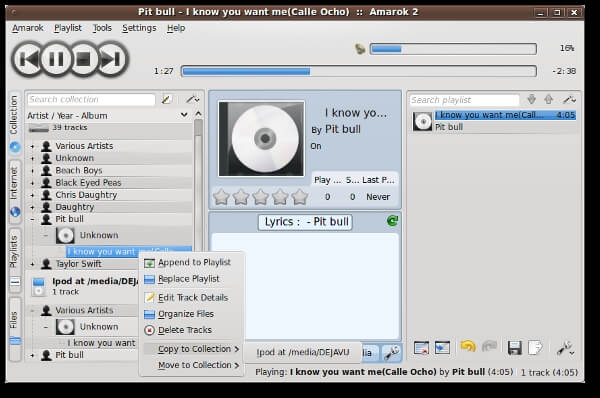
1단계. Linux에서 iTunes의 무료 대안을 설치하십시오. iPod을 컴퓨터에 연결합니다.
2단계. 창이 뜨면 선택 다른 애플리케이션으로 열기 드롭다운 트리에서 Amarok을 선택하여 iTunes 대안을 엽니다.
3단계. 로 이동 수집 탭을 클릭하고 아래로 스크롤하여 iPod으로 전송하려는 노래를 찾으십시오.
4단계. 마우스 오른쪽 버튼으로 클릭하고 컬렉션에 복사 > 당신의 아이팟. 그러면 음악이 iOS 기기로 이동합니다.
파트 4: Chrome OS를 위한 훌륭한 iTunes 대안
Chrome OS에서 음악을 관리하려면 iTunes 대신 Google Play 뮤직을 간단하게 사용할 수 있습니다. 구글에서 출시한 음악 스트리밍 서비스입니다. 사람들은 웹 사이트와 모바일 앱을 통해 액세스할 수 있습니다. Chrome OS와 iPhone을 넘나들며 음악을 들을 수 있는 간단한 방법이기도 합니다.
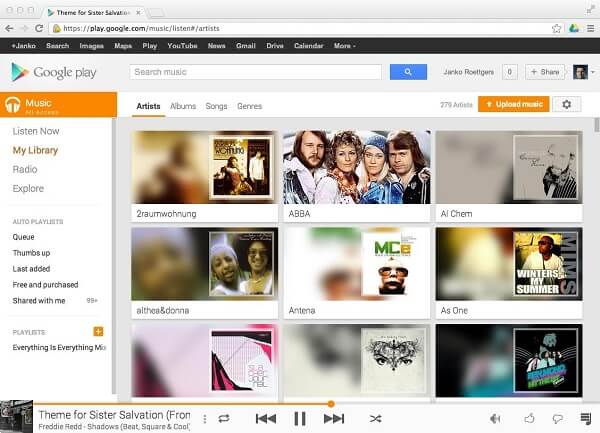
1단계. Chrome을 열고 액세스 구글은 음악 재생 귀하의 계정에 로그인하십시오. 이동 내 음악 탭을 클릭하십시오. 음악 업로드.
2단계. 그런 다음 음악 라이브러리를 웹 사이트로 끌어다 놓아 iTunes의 대안에 추가하십시오. 메시지가 표시되면 Google Play에 노래 업로드 명중 다음 보기 버튼을 클릭합니다.
3단계. 그런 다음 iPhone을 켜고 Google Play 뮤직 앱을 시작합니다. App Store에서 무료로 다운로드할 수 있습니다.
4단계. 동일한 Google 계정에 로그인합니다. 을 누릅니다 메뉴 버튼을 선택합니다 내 도서관.
5단계. 이제 iPhone에서 음악 라이브러리를 듣거나 다운로드하여 오프라인에서 즐길 수 있습니다.
참고 : Google Play 뮤직 앱을 사용하면 오프라인에서 들을 수 있도록 음악을 다운로드할 수 있지만 노래는 암호화되며 다른 음악 플레이어 앱에서는 유효하지 않습니다.
파트 5: Ubuntu에서 최고의 iTunes 대안
Ubuntu의 경우 iPod 및 iPhone을 위한 최고의 무료 iTunes 대안은 Banshee입니다. 좋다 아이펀박스, 많은 Ubuntu 소유자는 Banshee를 컴퓨터의 음악 관리자로 사용합니다. 게다가 iOS 기기에 음악과 동영상을 업로드하는 기능도 있습니다.
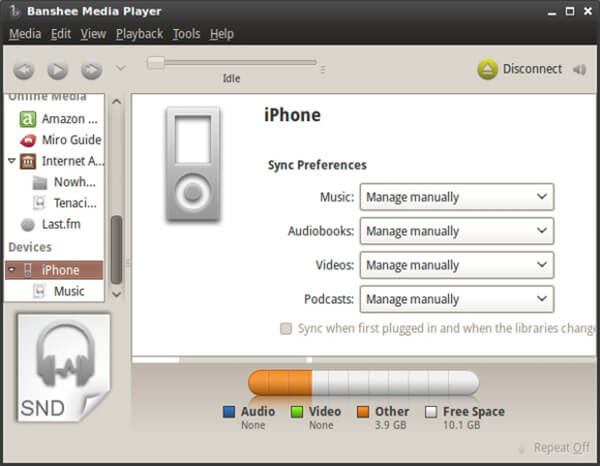
1단계. 에서 iPhone용 무료 iTunes 대안을 받으세요. 공식 웹 사이트 그리고 제대로 설치하세요.
2단계. iPhone을 연결하고 마운트한 상태에서 Banshee를 실행하고 왼쪽 사이드바에서 장치를 선택합니다.
3단계. 그런 다음 다음을 포함한 데이터 유형이 표시됩니다. 음악, 오디오 북, 동영상 and 팟 캐스트. 선택 수동으로 관리 각 데이터 유형에 대해; 그렇지 않으면 모든 노래가 자동으로 iPhone으로 이동합니다.
4단계. 선택하여 iTunes의 무료 대안에 음악을 추가하십시오. 미디어 > 미디어 가져오기.
5단계. 그런 다음 라이브러리 영역에서 아래 나열된 iPhone으로 노래, 앨범 또는 재생 목록을 끌어다 놓습니다. 디바이스 부분. 파일 전송 프로세스가 즉시 시작됩니다.
참고 : Banshee는 FLAC, OGG, APE를 지원하지 않으므로 iTunes 음악을 MP3, AAC, ALAC, AIFF 또는 WAV로 변환하는 것이 좋습니다.
결론
위의 공유를 기반으로 Windows 5, MacOS, Linux, Chrome OS 및 Ubuntu용 iTunes에 대한 대안을 10개 이상 마스터해야 합니다. 이제 iTunes 없이도 iPhone을 백업하고 복원할 수 있음을 이해해야 합니다. 당신이 해야 할 일은 우리의 가이드를 따라 평소처럼 당신의 iOS 데이터를 관리하는 것입니다.




